Windows Home'daki Uzak Web Erişimi özelliğiServer 2011, Windows Home Server 2011 paylaşılan klasörlerinde paylaşılan dosyalara erişmek ve indirmek için kullanılabilir. Birisi anında bazı hayati belgelere erişmeyi gerektirdiğinde bu oldukça yararlı olabilir. Bu yazıda, Uzak Web Erişimi'ni kullanarak paylaşılan klasörlerinizi nasıl indireceğinizi anlatacağız. Not: Sisteminizi Windows Ev Sunucusuna nasıl bağlayacağınızı görmek için Ev Sunucusuna (örneğin bir dizüstü bilgisayar) bağlı bir sisteme ihtiyacınız olacak, bir PC veya Mac'i Windows Ev Sunucusuna Nasıl Bağlayacağınız hakkındaki gönderimize göz atın. 2011.
Başlat menüsünden Launchpad'i açın ve Windows Home Server kullanıcı hesabınızla giriş yapın.
![Menu_thumb [2] başlat Menu_thumb [2] başlat](/images/windows/how-to-download-and-upload-files-from-windows-home-server-2011.jpg)
Giriş yaptıktan sonra, Launchpad'den Uzak Web Erişimi öğesini seçin.
![Backup_thumb [2] Backup_thumb [2]](/images/windows/how-to-download-and-upload-files-from-windows-home-server-2011_2.jpg)
Bundan sonra, bir web sayfasına yönlendirileceksiniz, devam etmek için Windows Home Server Hesabınızla giriş yapın.
![Adım 1_thumb [2] Adım 1_thumb [2]](/images/windows/how-to-download-and-upload-files-from-windows-home-server-2011_3.jpg)
Tüm paylaşılan verilerin ve bilgisayarların erişilebilir olacağı bir sayfaya yönlendirileceksiniz (erişim haklarınıza bağlı olarak). Dosyalarınıza erişmek için paylaşılan klasörlerden birini açın.
![Adım 2_thumb [3] Adım 2_thumb [3]](/images/windows/how-to-download-and-upload-files-from-windows-home-server-2011_4.jpg)
Erişim haklarına sahip olduğunuz herhangi bir klasöre (örneğin, varsayılan Videolar klasörü) erişmeniz yeterlidir.
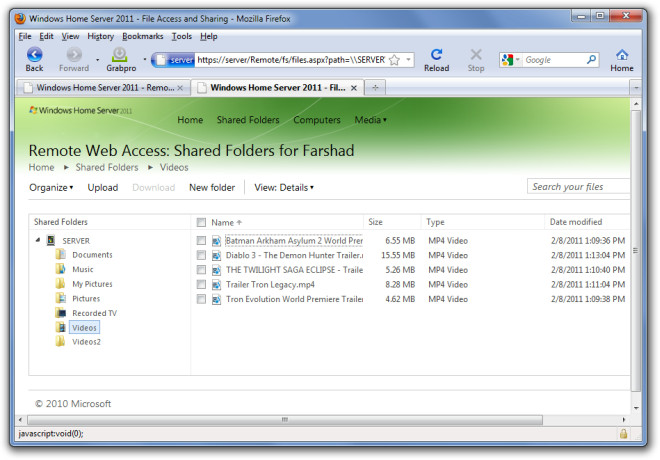
İndirme işlemine başlamak için herhangi bir dosyayı çift tıklayın.
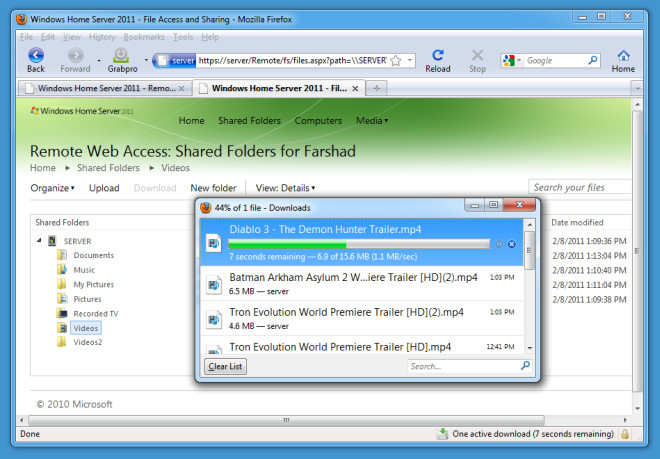
Ayrıca yeni klasörler de oluşturabilirsiniz.ilgili seçeneklerden dosyaları düzenlemek ve yüklemek. Maksimum yükleme limiti 2GB. Aynı ada sahip mevcut bir dosyanın üzerine yazmak için, “Mevcut dosyanın üzerine yaz” onay kutusunu işaretleyin.
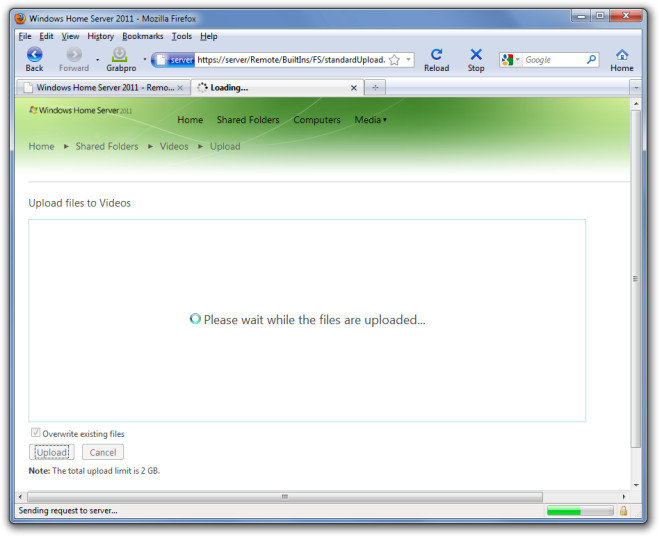













Yorumlar